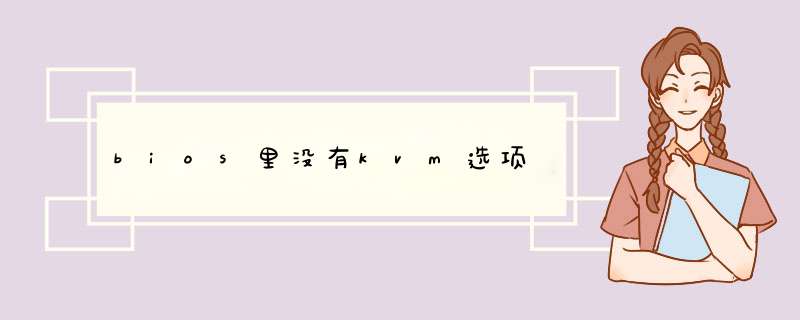
kvm切换器,在我们的生活中已经是很常见的一种机器;当我们拥有多个信号源却只有一显示设备的时候,我们不妨考虑一下kvm切换器这种产品,一套键盘鼠标显示器控制多台计算机设备;它能让你省时更省力。
今天给大家介绍一下kvm切换器的热键切换方式,方便大家在以后有用到的kvm切换器,可以更方便更熟练的使用 *** 作。
一:kvm切换器Scroll热键模式
热键组合 说明
[Scroll] ++ [Scroll] + 1(或2) 切换至PC1(或PC2)
[Scroll] ++ [Scroll] +→或↓ 切换至下一台PC
[Scroll] ++ [Scroll] +←或↑ 切换至上一台PC
[Scroll] ++ [Scroll] + B 蜂鸣器开启/关闭
[Scroll] ++ [Scroll] + S 自动切换模式,默认间隔5秒。(按“ESC”退出)
[Scroll] ++ [Scroll] + S + n 设置自动切换时间间隔(按“ESC”退出)
[Scroll]++[Scroll]+[Caps] 切换至Caps热键模式
[Scroll]++[Scroll]+[Num] 切换至Num热键模式
[Scroll]++[Scroll]+[Ctrl] 切换至Ctrl+Shift热键模式
[Scroll]++[Scroll]+[C] 鼠标跨越屏幕移动
[Scroll]++[Scroll]+[0] 同步模式,同时控制多台上游端口的电脑
二:kvm切换器Caps热键模式
热键组合 说明(更多kvm参数查看:itkvmcom)
[Caps] ++ [Caps] + 1(或2) 切换至PC1(或PC2)
[Caps] ++ [Caps] +→或↓ 切换至下一台PC
[Caps] ++ [Caps] +←或↑ 切换至上一台PC
[Caps] ++ [Caps] + B 蜂鸣器开启/关闭
[Caps] ++ [Caps] + S 自动切换模式,默认间隔5秒。(按“ESC”退出)
[Caps] ++ [Caps] + S + n 设置自动切换时间间隔(按“ESC”退出)
[Caps]++[Caps]+[Caps] 切换至Caps热键模式
[Caps]++[Caps]+[Num] 切换至Num热键模式
[Caps]++[Caps]+[Ctrl] 切换至Ctrl+Shift热键模式
[Caps]++[Caps]+[C] 鼠标跨越屏幕移动
[Caps]++[Caps]+[0] 同步模式,同时控制多台上游端口的电脑
三:kvm切换器Ctrl + Shift热键模式
热键组合 说明
[Ctrl+ Shift + 1(或2)] 切换至PC1(或PC2)
[Ctrl + Shift +→或↓] 切换至下一台PC
[Ctrl + Shift+←或↑] 切换至上一台PC
[Ctrl + Shift + B] 蜂鸣器开启/关闭
[Ctrl + Shift + S] 自动切换模式,默认间隔5秒。(按“ESC”退出)
[Ctrl + Shift + S + n] 设置自动切换时间间隔(按“ESC”退出)
[Ctrl + Shift + Scroll] 切换至 Scroll热键模式
[Ctrl + Shift + Caps] 切换至Caps热键模式
[Ctrl + Shift + Num] 切换至Num热键模式
[Ctrl + Shift + C] 鼠标跨越屏幕移动
[Ctrl + Shift + 0] 同步模式,同时控制多台上游端口的电脑
四:kvm切换器Num热键模式
组合 说明
[Num] ++ [Num] + 1(或2) 切换至PC1(或PC2)
[Num] ++ [Num] +→或↓ 切换至下一台PC
[Num] ++ [Num] +←或↑ 切换至上一台PC
[Num] ++ [Num] + B 蜂鸣器开启/关闭
[Num] ++ [Num] + S 自动切换模式,默认间隔5秒。(按“ESC”退出)
[Num] ++ [Num] + S + n 设置自动切换时间间隔(按“ESC”退出)
[Num]++[Num]+[Caps] 切换至Caps热键模式
[Num]++[Num]+[Scroll] 切换至Scroll热键模式
[Num]++[Num]+[Ctrl] 切换至Ctrl+Shift热键模式
[Num]++[Num]+[C] 鼠标跨越屏幕移动
[Num]++[Num]+[0] 同步模式,同时控制多台上游端口的电脑
1 KVM :为完全虚拟化技术,依赖在 *** 作系统上,需要在 *** 作系统上运行,不能直接在物理机上运行,
这种虚拟化必须要求cpu支持虚拟化功能,即虚拟化模块内置在cpu中,因此kvm就不用将cup
和内存全部模拟出来,直接调用物理机cpu和内存只需对它们执行分配 *** 作,使得虚拟机的性
能大大提升,其性能与物理机基本相当,kvm模块是内置在linux系统中的,是系统自带的,无
需再安装。
2XEN:
半虚拟化,要求客户机系统的内核要知道自己是在虚拟化环境中运行,所以客户机系统架构要和
宿主机或物理机系统架构相同,即需要支持客户机系统内核的修改;支持内核修改的系统必然是
开源系统,而闭源系统就不支持内核修改,例如微软、苹果的 *** 作系统都不开源,不支持xen半
虚拟化技术 ,这是XEN的一大缺陷,30版本之后也支持完全虚拟化。
3KVM与XEN对比:
由于现在大多数CPU都内置虚拟化功能,所以基本都支持KVM虚拟化技术;而XEN虚拟化技术必
须得是开源的 *** 作系统、需要修改客户机系统内核、要保持客户机系统架构和宿主机系统架构一致
,这是XEN的一大致命缺陷,避免不了逐渐被KVM替代,不过30版本之后XEN也支持完全虚拟化,
提高了兼容性,由于KVM的火热依然挡不住被KVM替代。
4VMWARE:
虚拟化VNWARE-esxi 是一个独立的 *** 作系统,直接运行在物理机上,不依赖 *** 作系统,esxi 有自带
的服务端管理服务器,可创建虚拟机,上传镜像文件,此管理服务器不支持虚拟机的移动;但将
vsphere-server安装在window-server2008上可以实现远程服务端管理虚拟机,支持将虚拟机的移动到
另一台物理机上,同样支持虚拟机的创建和iso镜像文件的上传。
5主流架构平台:
x86_64 arm amd
6guest os (客户机):
宿主机或物理机上运行的虚拟机
7KVM使用的主流模拟器QEMU:
模拟键盘、鼠标、显示屏等硬件设备
8虚拟化使用条件:
vmware是收费的,KVM和XEN是免费的
9虚拟化CUP指令集所属公司:
vmx是inter的,svm是AMD的,都是cup的一个虚拟指令集
10虚拟化常用磁盘格式:
1)raw:指定多大空间就创建多大空间,相当于一个占用物理空间的文件,可以直接挂载使用,数据的保存在
磁道上是顺序保存,所以其性能是最好的,但占用的空间是最大的,不利于虚拟机的迁移,KVM和XEN默
认此磁盘格式。
2)qcow2:主流的虚拟化镜像格式,可以在镜像上做多个快照,数据的保存在磁道上是随机的,性能接近RAW磁盘
格式,磁盘占用更小的存储空间,磁盘占用物理空间的大小是随着存入磁盘的数据的增加而增大,虚拟机的迁移比
RAW格式更快捷。
3)vmdk:kvm和XEN等虚拟技术上用的不多,但在vmware-esxi上此镜像格式性能还是相当稳定,比较出色。电脑显示器休眠后唤醒(显示器休眠了怎么唤醒)
显示器休眠了怎么唤醒
按键盘任意键或移动鼠标,尝试唤醒处于睡眠状态的电脑;
2、如果以上 *** 作均没反应,还可以按下电源按钮以此来唤醒电脑
显示器休眠怎么办
*** 作系统为了节省能源,会设置一个自动进入休眠的时间,当 *** 作系统无人为 *** 作时间达到这个设置时,系统就会关闭大部分功能进入省电休眠状态。 *** 作系统休眠时间可以在系统电源管理设置中修改,以Windows 7 *** 作系统为例,具体步骤如下:
1、打开控制面板,点击电源选项。
2、打开电源选项窗口后,点击窗口左边的“选择关闭显示器的时间”或“更改计算机睡眠时间”(这两个选项其实是同一个)。
3、将关闭显示器和使计算机进入睡眠的时间都改成“从不”。修改完成后点击窗口下方的保存修改,以后电脑就不会自动进入睡眠了。
右击桌面选属性/屏幕保护程序/电源/在电源使用方案中的下拉列表中选择一项适合你的方案,在下面将关闭监视器、关闭硬盘、系统待机、这三个内容的列表中设置为“从不”按应用(或设置合适的时间)。打开控制板面/所有控制面板项/电源选项/选择关闭显示器(选从不或设置时间)/选使计算机进入睡眠状态旁边的下拉列表中选择从不或选合适的时间(Win7系统)。
显示器休眠了怎么唤醒不了
1、鼠标右键点击win7系统桌面“计算机”图标,选择“设备管理器”选项。
2、进入“设备管理器”界面,下方点击打开“网络适配器”选项。
3、鼠标右键点击本地网卡驱动,选择“属性”选项。
4、在打开的网卡属性对话框中,切换到“电源管理”标签。
5、取消勾选“允许此设备唤醒计算机”选项。
6、设置完成,鼠标点击打开“开始”菜单,选择“运行”选项。
7、在打开的运行对话框中输入cmd字符命令,按确定键进入DOS界面。
8、在命令行界面输入 powercfg -a 命令,点击确定,查看当前电源使用状态。
如何唤醒显示器休眠
1、先打开手机上的设置——显示,查看休眠是否为灰色状态;
2、若为灰色状态,打开手机上的设置——电池,关闭省电模式;
3、返回打开手机上的设置——显示——休眠,设置休眠时间。
显示器休眠了怎么唤醒屏幕
解决方法:唤醒方法:
1、试着按键盘上的屏幕调节快捷键,会发现屏幕亮度还是可以调节的,这说明已经唤醒了电脑,只是屏幕没有亮,
2、再试着去按其它的键,发现都没有效果,
3、那么试着按win+L。设置:1、win7电脑的桌面位置,然后找到桌面的计算机图标并右键点击,在下滑菜单中,选择设备管理器选项。2、打开win7电脑的设备管理器窗口了,咱们直接点击选择左侧菜单中的网络适配器,然后在其中找到本地网卡的驱动,咱们右键点击该项,然后选择属性。3、接下来会d出一个属性窗口,直接将界面切换到电源管理这一栏中,然后将允许此设备唤醒计算机选项前面的勾取消掉,最后点击确定保存设置就可以了。
显示器休眠无法唤醒
1、以Win10为例,我们右键“此电脑”,点击“管理”,
2、我们点击左侧栏“设备管理器”,在右侧窗口中,我们展开“系统设备”,找到“Intel(R)Management Engine Interface”并右键点击,点击“属性”
3、取消勾选“允许计算机关闭此设备以节约电源”,点击“确定”,就可以解决Windows10睡眠后无法唤醒屏幕黑屏打不开的情况
4、我们测试一下,是否成功了,如果没有成功,我们还可以尝试一下将“Intel(R)Management Engine Interface”右键“禁用设备”,将其禁用掉即可解决。
休眠显示器无法唤醒
右键点击此电脑,点击管理,选择设备管理器,展开网络适配器,双击网卡驱动,点击电源管理,勾选允许计算机关闭此设备以节约电源,勾选允许此设备唤醒计算机,点击确定即可。
显示器休眠了怎么唤醒电脑
休眠分为待机(Suspend, STR, 挂起)和休眠(Hibernation, STD)。
1待机(时间短)的话,就按一下键盘鼠标;
2休眠(时间长)的话,就按一下开机键(轻按开机键)待机计算机将目前的运行状态等数据存放在内存,关闭硬盘、外设等设备,进入等待状态。此时内存仍然需要电力维持其数据,但整机耗电很少。恢复时计算机从内存读出数据,回到挂起前的状态,恢复速度较快。一般笔记本在电池无故障且充满的情况下可以支持这种挂起数小时甚至数天(依具体机型有差别)。其他名称:Suspend, STR(Suspend To RAM), 挂起, 挂起到内存休眠计算机将目前的运行状态等数据存放在硬盘上某个文件或者某个特定的区域,关闭硬盘、外设等设备,进入关机状态。此时计算机完全关闭,不耗电。恢复时计算机从休眠文件/分区中读出数据,回到休眠前的状态,恢复速度较慢。但由于这种方法完全耗电又能保存工作状态,往往被笔记本用户用来作为关机的替代方式。其他名称:Hibernation, STD(Suspend To Disk), 挂起到硬盘, 休眠到硬盘休眠是将当前处于运行状态的数据保存在硬盘中,整机将完全停止供电。因为数据存储在硬盘中,而硬盘速度要比内存低得多,所以进入休眠状态和唤醒的速度都相对较慢。
显示器即将进入休眠模式怎么唤醒
首先,电脑进入睡眠模式,视频是无输出的,电脑睡眠电脑不会输出睡眠模式的信息。
其次显示器提示进入睡眠模式,是显示器在无信号输出的情况下自己进入睡眠模式,是显示器的睡眠模式,而不是电脑。
判断电脑是否进入睡眠模式,可以按下开机键,如果电脑进入睡眠而不是死机,电脑将从睡眠中唤醒。 如果无法唤醒,很可能是系统故障,建议重装原版 *** 作系统。
电脑显示器休眠状态是怎么唤醒
电脑休眠后黑屏无法唤醒的解决方法:
1、检查显示器电源
当显示器不亮时,检查显示器的电源是否插好,如果显示器的电源开关是轻触开关时,当给显示器加电时,应该会听到轻微的辟啪声,这时可判断显示器的开关电源电路良好。
2、检查主机电源
当显示器不亮,黑屏没有图像显示时,检查主机电源是否插接良好,电源的风扇是否正常转动,主机面板上电源指示灯、硬盘指示灯是闪否亮,因为若主机电源不工作或主板没有供电时,显示器在没有接收到信号时,当然就不会有图像显示的。
3、检查显示器的数据线
如果确定显示器已经加电了,且有高压产生,依然显示器不亮的话,继续检查显示器的数据线接头与显卡的信号输出接口是否接触良好,有没有松动的情况,再拔下插头 检查一下,D型接口中是否有弯曲或断针或者有大量污垢。
显示器休眠后无法唤醒
如果电脑休眠后无法唤醒,那是因为唤醒条件不满足,主要原因有以下几种:
1键盘或鼠标所使用的中断没有被设置成可用于唤醒,解决的方法是进入BIOS的“Power Management Setup”设置界面,将“PM Events”选项下的相关设备的IRQ唤醒功能都打开,即设置IRQ3、IRQ4、IRQ5、IRQ6、IRQ12、IRQ14和IRQ15为“Enabled”。
2设备驱动程序发生冲突,建议卸载老的驱动程序;驱动程序与所安装的硬件不兼容,请更换或升级驱动程序。
3主板BIOS版本较老,可下载新版本的BIOS文件,并对主板BIOS进行刷新升级。
4 *** 作系统存在问题,或许安装补丁程序可以解决问题。
5如果休眠后时间稍微长一点就不能唤醒,则很可能是CPU风扇停转,而CPU又未按要求进入对应的休眠模式,引起CPU温度过高,从而导致电脑无法正常工作。这种现象大多发生在对CPU温度和CPU风扇有监控功能的电脑系统中。
参考资料
目前只有技嘉KVM显示器M27Q有,是将KVM功能内置到显示器里,通过TypeC来完成多个设备和显示器的连接,再按下背后的按钮,实现不同设备屏幕的切换,这样就可以满足一套键鼠来控制多个设备的需求了。也算是首次将KVM功能集成到显示器里的黑科技了。
KVM按钮
大部分人对KVM的了解不多,从百度搜索上看,KVM最开始是一种独立的切换器,需要另外购买、安装、接口连接好,才能实现多设备控制。将KVM集成到显示器里面,就更便捷了。
正如其名,三个字母分别代表了键盘(Keyboard)、显示器(Video)、鼠标(Mouse),所以代表的含义是桌面上只需要一组键鼠和显示器来实现多设备的控制。
KVM多设备控
在使用场景上,比如玩家用一台主机来进行视频剪辑或3D建模工作,在进行到后期合成渲染时,所花费的时间较长,而你又不想浪费时间干等的时候,就可以按下显示器背部的KVM按钮,开启功能,切换到另外一台机子(笔记本ipad手机等)来享受游戏、等娱乐活动了。
其他的一些使用场景也可以参考KVM功能有什么作用呢?
科技源于生活,改变生活,如有其他用途欢迎评论区多多交流~
中国移动云能力基座的关键技术包括:1 分布式计算:通过将计算资源分散到多个节点上,实现高性能、高可靠的计算服务。中国移动云能力基座采用了分布式计算技术,可以实现对海量数据的快速处理,同时也能够支持大规模并发访问。
2 虚拟化技术:通过将物理的计算资源(如服务器、存储设备等)抽象成虚拟的资源,实现更加灵活的资源配置和管理。中国移动云能力基座中的虚拟化技术可以帮助客户实现快速扩容和缩容,以适应不同业务需求的变化。
3 安全技术:云计算的安全性一直是一个重要的问题,因为在云环境中,用户的数据和应用程序都会存储在云平台上。中国移动云能力基座针对这一问题,实现了多种安全技术,如网络隔离、访问控制、数据加密等,以确保用户数据的安全性。
4 自动化运维技术:云计算平台的自动化运维是提高效率、降低成本的重要手段。中国移动云能力基座通过自动化运维技术,实现了对云平台的自动扩容、自动备份、自动故障转移等,提高了系统的可靠性和稳定性。
综上所述,中国移动云能力基座的关键技术包括分布式计算、虚拟化技术、安全技术和自动化运维技术等,这些技术共同构成了一个高性能、高可靠、高安全的云计算平台。
欢迎分享,转载请注明来源:内存溢出

 微信扫一扫
微信扫一扫
 支付宝扫一扫
支付宝扫一扫
评论列表(0条)